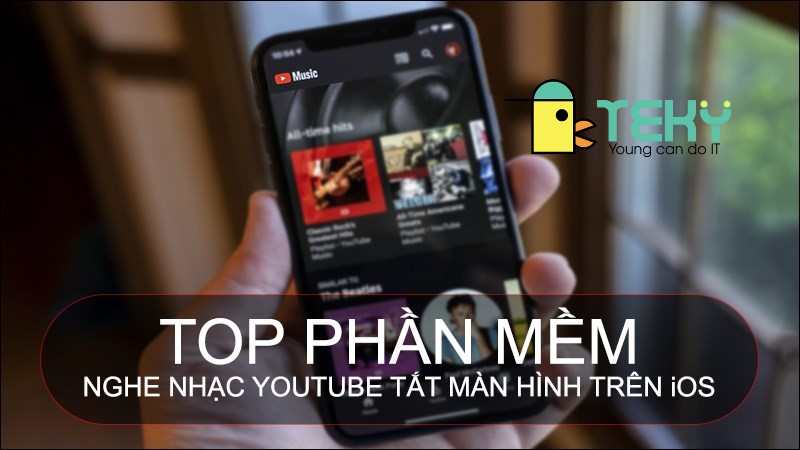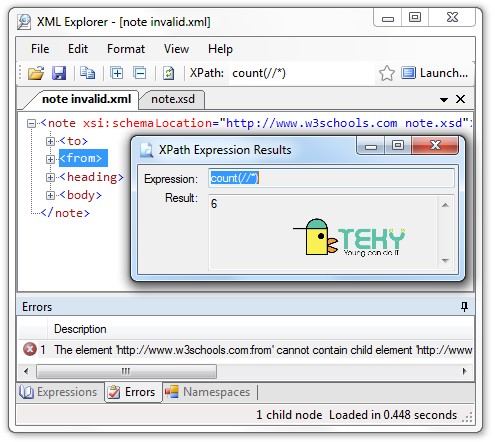Win 7 là gì? Cài win 7 bằng usb ra sao bạn có biết?

Win 7 là một trong những ứng dụng đã từng rất quen thuộc với nhiều người sử dụng. Hiện tại, tuy rằng Win 10 là bản cải tiến được nhiều người dùng ứng dụng nhất, win 7 vẫn có một vị trí quan trọng và khiến nhiều người quay lại cài win này. Nếu như bạn muốn tìm hiểu thêm những thông tin về win 7 là gì, cũng như tìm kiếm các thông tin về cách cài win 7 bằng usb 2021, bài viết này là dành cho bạn. Cùng tìm hiểu ngay nhé.

Win 7 là gì?
Win 7 là hệ điều hành được Microsoft sản xuất ra và ứng dụng rất nhiều ở trên máy tính. Có thể thấy rằng đây là phần tiếp theo, ngay sau hệ điều hành Window Vista, do đó chúng được phát hành vào 2006. Nhờ có hệ điều hành này, người sử dụng được phép quản lý các phần mềm và thực hiện bằng những tác vụ cần thiết khác nhau.
Chúng sử dụng chính là giao diện đồ họa (GUI) và cho phép người sử dụng có thể tương tác trực quan dễ dàng bằng chuột và bàn phím, cùng với những chức năng của máy tính vô cùng dễ dàng và đơn giản. Nhiều người muốn tìm hiểu cài win bằng usb cũng vì những tính năng này.
>>> Xem thêm : Top các lỗi full disk win 10 – Mẹo khắc phục trong 30s
Win 7 có gì khác với XP?
Để so sánh win 7 và Vista/XP, bạn có thể thấy rằng hãng đã đơn giản hóa lại toàn bộ những trải nghiệm ở trên máy tính của người sử dụng bằng nhiều cách khác nhau, ví dụ như tính năng xem trước cực kỳ tốt ở trên phần thanh tác vụ, cho phép tìm kiếm tệp tức thì và dễ dàng chia sẻ hơn khi đăng qua mạng Home Group. Ngoài ra, phần mềm này cũng được cải thiện hiệu suất bằng việc hỗ trợ xử lý 64 bit.
Ưu điểm của Win 7 cũng là được thiết kế nhanh chóng để khởi chạy lại dễ dàng và vào chế độ Sleep nhanh hơn, từ đó sử dụng bộ nhớ ít hơn và nhận dạng các thiết bị USB cực kỳ nhanh chóng. Sử dụng hệ điều hành này cũng sẽ có những khả năng mới, phát trực tuyến ở trên các phương tiện và màn hình cảm ứng cũng đơn giản, hiệu quả hơn.

Một số cải thiện nổi bật của Win 7 có thể kể đến:
- Nhận dạng các thiết bị USB nhanh chóng
- Kết nối với mạng không dây nhanh nhẹn
- Có thể hiển thị kết quả khi tìm kiếm nhanh hơn
- Sử dụng ít bộ nhớ hơn so với bình thường
- Chuyển sang chế độ sleep nhanh hơn, khởi chạy cũng hiệu quả hơn
- Giảm được thời gian tắt máy và khởi động lên đến 20s
>> Xem thêm: Cách Reset máy tính khôi phục cài đặt gốc Win 10 đơn giản
Cài win 7 dùng usb có những ưu điểm gì?
Khi lựa chọn cài win 7 bằng USB không nhận ổ cứng, người sử dụng có thể thấy rằng tốc độ cài win sẽ nhanh chóng hơn gấp 3 lần so với cách dùng đĩa thông thường. Ngoài ra hiện tại, có nhiều máy tính hiện đại đã không chứa ổ đĩa, thế nên việc sử dụng usb sẽ là cách nhanh chóng để tiết kiệm thời gian chuyển đổi cho người sử dụng.
Cần chuẩn bị gì trước khi cài win 7 bằng USB rufus?
Trước khi thực hiện cài win 7 bằng USB, người dùng cần phải chú ý những đặc điểm dưới đây:
- Dung lượng của USB phải là từ 4GB trở lên. Bạn hoàn toàn có thể sử dụng USB rồi giải nén lại file .ISO để có thể cài win 7, tuy nhiên dung lượng cần thiết sẽ là khoảng 3.2GB. Thế nên, việc chuẩn bị chiếc USb 4GB là bắt buộc bạn cần làm.
- Khi tải file .ISO để cài win 7, bạn cần phải lưu ý rằng mình nên kiểm tra lại file tải, xem chúng có bị lỗi hay không bằng MD5 hay là không. Khi Ram của máy tính bạn cao, từ 4GB trở lên thì bạn có thể cài bản 64bit hoặc nếu thấp hơn, bạn có thể cài bản 32bit.
- Các chuyên gia khuyên rằng, bạn nên sử dụng phần mềm RUFUS để có thể boot USB.
- Ngoài ra, với những phần mềm tải về, bạn hãy lưu ở bên ngoài của màn hình Desktop. Như vậy, mọi file lưu ở bên trong USb và ở bên trong ổ đĩa C sẽ xóa sạch, do đó bạn hãy lưu lại các file quan trọng sang một ổ đĩa khác so với ổ đĩa C.

Cách cài win 7 bằng usb nhanh chóng nhất
Đầu tiên, bạn cần phải mở cửa sổ Run, sau đó ấn vào window R để gõ diskmgmt.msc và nhấn OK. Lúc này, cửa sổ Disk Management sẽ hiển thị lên, bạn hãy phóng to cửa sổ này và kéo vào phần Status. Hãy tìm đến ổ của ổ đĩa C, sau đó ghi lại thông tin của dung lượng ổ C cùng với dung lượng trống ra giấy.
Hãy cắm USb vào trong máy tính, sau đó di chuyển các file phần mềm Rufus cùng với file .ISO để cài Windows, sau đó tải về và đặt ra ngoài Desktop. Bạn hãy tắt phần mềm diệt virus đi, bởi phần mềm này sẽ xóa đi file auto run ở trong USB Boot, nó sẽ làm cho USB boot của bạn bị lỗi và không thể cài win được.
Hãy mở phần mềm Rufus lên, nhấp vào device và chọn vào tên USB rồi bạn nhấp vào biểu tượng của ổ đĩa. Sau đó, bạn tìm đường dẫn lên tại file .ISO và cài lên Win 7.
Bước tiếp theo, bạn hãy nhấp vào phần tên là Partition scheme and target system type để có thể chọn được chuẩn USB Boot mà bạn muốn tạo, rồi bạn chọn nhấp vào start để có thông báo và nhấn chữ OK. Quá trình để tạo ra USB boot sẽ được bắt đầu và diễn ra từ 15 phút cho đến 45 phút, tùy vào tốc độ của máy tính bạn. Sau khi đã hoàn thành, bạn nhấn Close và xe thông tin của cột size ở file autorun.
>>> Xem thêm : Chọn [Bật mí] 3 cách dọn rác máy tính win 7,8,10 “siêu” hiệu quả
Sau khi đã cài xong win 7, bạn hãy tắt update, cài driver và kích hoạt windows để sử dụng nhé.

>> Khám phá ngay: Nâng cấp win 7 lên win 10 miễn phí như thế nào nhanh nhất?
Kết luận
Trên đây là những thông tin mà chúng tôi mang đến cho bạn đọc về cài win 7 bằng USB để bạn có thể tìm hiểu. Nếu bạn thấy việc tự mình cài win quá khó, bạn hoàn toàn có thể mang đến trung tâm bảo hành, nơi mà mình đã mua máy tính và nhờ họ cài giúp mình. Chắc chắn với những người thạo việc, họ sẽ cài nhanh chóng và rất dễ dàng.
Mời bạn đọc tham khảo thêm bài viết mới của Teky: Cách tạo bìa trong word
Tìm Hiểu Teky Học Viện Công Nghệ Trẻ Hàng Đầu Việt Nam
TEKY là Học viện sáng tạo công nghệ với chương trình giảng dạy STEAM (Science – Technology – Engineering – Art – Mathematics) theo chuẩn Mỹ đầu tiên tại Việt Nam dành cho trẻ em từ 4 đến 18 tuổi.
Được thành lập vào tháng 6 năm 2016, TEKY quyết tâm thực hiện sứ mệnh mang đến cho thế hệ trẻ Việt Nam kiến thức toàn diện về STEAM, đặc biệt là các tư duy công nghệ, khoa học máy tính và kỹ năng thế kỷ 21 – 4Cs (Critical Thinking: Tư duy phản biện – Communication: Giao tiếp – Creativity: Sáng tạo – Collaboration: Làm việc nhóm).

Đây là chương trình không chỉ trang bị kiến thức lập trình mà còn rèn luyện nhóm kỹ năng 4Cs. Trẻ sẽ được:
- Học tư duy phản biện thông qua việc phân tích các vấn đề.
- Học tính sáng tạo tư duy Logic thông qua việc lắp đặt và lập trình robot th ông qua các mô hình Lego Mindstorm, app trò chơi. Giúp con học giỏi môn Toán trên lớp
- Kỹ năng hợp tác thông qua các trò chơi team-building, các dự án nhóm trên lớp.
- Phát huy khả năng giao tiếp hiệu quả bằng nhiều bài tập và hoạt động hấp dẫn.
Các bộ môn giảng dạy tại Teky gồm: Lập trình và phát triển ứng dụng, lập trình game, lập trình web với python Lập trình Scratch Robotics Engineering, Công nghệ 3D và MultiMedia. Chúng tôi tin rằng trẻ em Việt Nam có cơ hội phát triển mạnh mẽ trong một nền kinh tế số và cần được trang bị sẵn sàng để trở thành những doanh nhân công nghệ trong tương lai.
Liên hệ ngay học viện công nghệ sáng tạo TEKY để được tư vấn khóa học:
- Cam kêt 7 tuổi có thể lập trình
- Top 10 dự án giáo dục có tầm ảnh hưởng nhất Đông Nam Á 2017 & 2018
- Top 3 Dự án xuất sắc nhất, NextGen – Thụy Sĩ
- Hotline Hà Nội: 024-7109-6668 | 0975-241-015
- Hotline Hồ Chí Minh: 028-7109 9948 | 097-900-8642
Website https://teky.edu.vn | Email: support@teky.edu.vn |